
- 「AIにコード補完してもらって何が便利なの?」
- 「最近、エディタにAIが搭載されているけど、何ができるの?」
このような悩みを抱えている方はいませんか?実は、筆者も最初の方、AIによるコード補完で何ができるのかわかりませんでした。しかし、理解できるととても便利で、開発効率が飛躍的に向上します。
ここ数年、ソフトウェア開発の現場では「AIによるコード補完」という言葉が急速に浸透してきました。その中心にあるのが、GitHubとOpenAIが共同開発したCopilot(コパイロット)です。中でも「Visual Studio Code(以下VSCode)」に拡張機能としてインストールできるCopilot for VSCodeは、多くのエンジニアにとって新たな開発体験をもたらしています。
本記事では、このVSCode Copilotに焦点を当てて、初心者にもわかりやすく解説します。インストール方法から活用術、Copilotの強みと限界、そして開発スタイルにどのような変化をもたらすのかまで、詳細に解説していきます。
Copilotとは?VSCode拡張機能としての特徴

Copilotは、GitHubが提供するAIベースのコード補完ツールで、OpenAIの言語モデル「Codex」を利用しています。このCodexは、自然言語からコードを生成する能力を持ち、コードスニペットの提案だけでなく、関数全体の生成、コメントからのコード作成なども可能です。
VSCode用のCopilot拡張機能は、この機能を開発者のエディタ内に統合することで、コードを書くたびに「まるでペアプログラマーが横にいるかのような体験」を実現しています。
Copilot for VSCodeができること
VSCodeのインターフェースに完全に統合されており、従来の補完ツールとは一線を画す体験が可能です。
なぜ今、VSCode Copilotが注目されているのか?
1. 生産性の圧倒的向上
従来、関数やクラスの設計には時間がかかりましたが、Copilotはそれを大幅に短縮します。簡単なコメントを入力するだけで、関数の雛形を瞬時に提示してくれるため、思考の流れを止めずに開発を継続できるのです。
2. 初学者から上級者まで使える柔軟性
初心者にとっては「コードの書き方を学ぶ教師」のような存在に、上級者にとっては「定型処理を任せる副操縦士」のような役割を果たしてくれます。プログラミングスキルのレベルを問わず、有益な支援を得られるのが大きな魅力です。
3. チーム開発への好影響
コードの書き方がCopilotによって一定のスタイルに揃うため、チーム開発におけるコードの可読性・保守性が向上します。レビューの負担も軽減され、開発サイクルがスムーズになります。
VSCode Copilotを使うための準備
Copilotを使い始めるには、以下のステップを踏むだけです。
- Visual Studio Codeをインストール(すでに使用している場合は最新に更新)
- GitHub Copilot拡張機能をMarketplaceから追加
- GitHubアカウントでログイン
- Copilotのライセンス(有料)をアクティブにする
インストールと設定は数分で完了します。導入のハードルは非常に低く、すぐに開発に活かせるのも大きなメリットです。
VSCode Copilotの導入手順:数分で完了するセットアップ
GitHub Copilotは、インストールから使用開始まで非常にスムーズです。ここでは、Visual Studio Codeの拡張機能としてCopilotを導入する方法を、初心者にもわかりやすく順を追って説明します。
手順1:Visual Studio Codeのインストール
まず前提として、Visual Studio Code(VSCode)本体がインストールされていることが必要です。まだ導入していない方は、公式サイト(https://code.visualstudio.com/)からダウンロードし、OSに合わせてインストールしましょう。
手順2:Copilot拡張機能のインストール
- VSCodeを起動し、左側のメニューから「拡張機能(四角いアイコン)」をクリック
- 検索バーに「GitHub Copilot」と入力
- 表示された「GitHub Copilot」を選択して「インストール」ボタンをクリック
数秒でインストールは完了します。
手順3:GitHubアカウントと連携する
Copilotを利用するには、GitHubアカウントが必要です。まだアカウントを持っていない場合は、GitHub公式サイトで無料登録しましょう。
インストール後、初めて拡張機能を使う際にGitHubへのログインが求められます。
- 指示に従ってブラウザが開く
- GitHubにログイン
- Copilotへのアクセスを許可
このプロセスが完了すれば、拡張機能の設定はほぼ終了です。
手順4:ライセンスの確認と有効化
Copilotは有料サービス(基本月額制)です。無料トライアル期間があるため、まずは試してみるのも良いでしょう。プランはGitHubの公式ページから管理できます。
実践:VSCode Copilotの基本的な使い方
設定が完了したら、さっそく使ってみましょう。Copilotの基本的な使い方はとてもシンプルです。
1. コメントからコードを生成してみる
ファイルを開き、以下のようなコメントを書いてみてください。
# フィボナッチ数列を生成する関数Enterを押すと、数秒以内にCopilotが関数の提案を表示します。Tabキーを押せば、その提案をそのままコードとして挿入できます。
def fibonacci(n):
if n <= 0:
return []
elif n == 1:
return [0]
elif n == 2:
return [0, 1]
seq = [0, 1]
for i in range(2, n):
seq.append(seq[-1] + seq[-2])
return seqこのように、Copilotはコメントの文脈からコードの意図を推測し、自動で生成してくれます。
2. コードの続きを自動補完
例えば、すでに関数の一部を書いた状態で止まっていても、Copilotは続きを提案してくれます。
function greet(name) {
return "Hello, " + name;
}このコードの冒頭だけを書いて待っていると、Copilotがreturn文を提案してくれることもあります。
補完候補の受け入れ/無視/切り替え
Copilotからの提案には、以下のように柔軟に対応できます。
- Tabキー:提案を受け入れる
- Escキー:提案を無視してスキップ
- Alt + ] / Alt + [(またはMacではOptionキー):別の提案に切り替える
このインタラクションがとてもスムーズで、まるで人間のペアプログラマーが補完してくれているかのような感覚です。
使ってみて感じる「おもしろさ」と「違和感」
Copilotを使っていると、「自分が書こうと思っていたコードがすでに出てくる」という体験が多くあります。反面、「そうじゃないんだけど…」と思う提案が来ることもあります。これがCopilotの面白さであり、現時点でのAIの限界でもあります。
それでも、開発の流れを止めずに「とりあえずのコード」が提案されるという意味では、圧倒的な時短効果を実感できます。
Copilotの利用に適した言語とは?
現時点でCopilotが最も得意としているのは以下の言語です。
- Python
- JavaScript / TypeScript
- Go
- Ruby
- C#
- HTML / CSS
特にWeb系・スクリプト系の言語では、かなりの精度で補完してくれるため、実用性が高いです。
Copilotで何が変わる?実際の開発現場での活用方法

前章は、Copilotの導入と基本的な使い方を解説しました。今回は、実際の開発業務において、どのようにCopilotを活用すると生産性が向上するのかについて具体的に掘り下げていきます。
1. 定型的な処理はCopilotに任せる
Web開発や業務アプリなどの現場では、「毎回似たようなコードを書く場面」が頻繁にあります。たとえば:
- データのバリデーション処理
- APIレスポンスの型チェック
- ログ出力のテンプレート
- フォーム入力の検証ロジック
こうした「面倒だけど必要な処理」は、Copilotが非常に得意とする分野です。コメントで処理内容を軽く指示するだけで、実用的なコードを自動生成してくれます。
// ユーザー登録用のバリデーションと入力するだけで、CopilotはTypeScriptでの基本的なバリデーションコードを提案してくれるのです。
2. テストコードの自動生成で開発スピードアップ
ユニットテストやAPIのテストコードを書くのは開発者にとって時間のかかる作業ですが、Copilotはテストの雛形を自動生成する機能も非常に優れています。
例えば、関数のすぐ下に以下のようなコメントを書くと:
# テストを書く関数の仕様を理解した上で、それに合ったpytest形式のテストコードを提案してくれます。これにより、「まず動くテストを書く」という初期フェーズが爆速になります。
3. 初学者の学習支援ツールとして
Copilotはプロフェッショナル向けのツールでありながら、初学者にも非常に役立つ学習支援ツールになります。
その理由は以下の2点です:
- 書きたい処理を日本語でコメントすればコードが提示されるため、「どう書けばいいか」がすぐに分かる
- 生成されたコードを参考に、自分の知識を広げられる
例:
// 配列の中から偶数だけを取り出す関数こう書くだけで、filter関数や条件式の使い方を自動的に学べます。
学習時の注意点としては、Copilotの提案が必ずしも最適解ではないこと。生成されたコードをそのまま鵜呑みにするのではなく、「なぜこう書いたのか」を考える視点が大切です。
4. ペアプロやレビュー補助ツールとしての役割
近年注目されている「ペアプログラミング」や「モブプログラミング」においても、Copilotは有効です。
- 実装のアイデアをその場で提示
- コードレビュー中に別の実装パターンを提案
- 「とりあえず動くコード」を即座に作ることで議論の土台を形成
特にチームでの設計検討や新規機能のブレインストーミングの場では、Copilotが第三のメンバーのように振る舞うこともあります。
5. ドキュメントやコメントの自動補完
Copilotはコードだけでなく、ドキュメントコメントの補完機能も提供しています。例えばPythonで以下のような関数を定義すると:
def calculate_discount(price, rate):この直後に”””と入力すれば、Copilotはdocstringとして関数の説明文を提案します。
"""
価格と割引率を基に、割引後の価格を計算する関数
"""このように、ドキュメントを整える作業も支援してくれるため、保守性の高いコードベースの構築にも役立ちます。
Copilotを使いこなす上で意識すべきポイント
Copilotは非常に強力なツールですが、最終的な品質保証は開発者自身の責任であることを忘れてはいけません。
Copilotは「魔法の杖」ではない:AI補完に潜む限界と注意点
ここまで、VSCode Copilotの強力な支援機能と実用例を紹介してきました。しかし、Copilotがどれほど便利であっても、「完璧な万能ツールではない」という点は理解しておくべきです。
今回は、Copilotを使う上で見落としがちなリスクや限界について丁寧に解説していきます。
1. AI補完には「意図しないコードの混入リスク」がある
Copilotは大量のソースコードを学習しているAIモデルですが、その出力内容には100%の正確性やセキュリティ保証があるわけではありません。
たとえば:
- SQLインジェクション対策がされていないクエリ
- 未定義の変数や関数の使用
- 古いAPIや非推奨な構文の提案
- 脆弱性につながる設計ミスの誘発
などが、何の警告もなく提案されることがあります。これは「AIが文脈を完全に理解できていない」ことが原因であり、出力結果は常に人間がレビュー・判断する必要があります。
2. コードのライセンスと著作権に注意
Copilotが提案するコードは、大量のオープンソースコードを学習した結果に基づいています。そのため、まれに「他人が書いたコードと酷似したもの」が出力されることがあります。
GitHubはこれに対して公式見解を出していますが、現時点でも以下の点には注意が必要です:
- 明示的にライセンスが付与されているOSSコードが再現される可能性がある
- 著作権的にグレーなコード片が含まれる可能性を否定できない
商用利用や公開プロジェクトでの利用時は、出力されたコードが既存のOSSコードに類似していないかチェックする姿勢が重要です。
3. セキュリティ面での課題:自動生成されたコードの脆弱性
Copilotは、開発者が記述した意図に従ってコードを出力することに長けていますが、セキュリティの知識が必要な場面で不適切な提案をすることがあるという報告もあります。
例えば:
- ユーザー入力のバリデーションが甘い
- 認証処理が簡略化されすぎている
- 暗号化処理の実装が間違っている
こうした提案がそのままコードに組み込まれてしまうと、アプリケーションに重大なセキュリティホールが生まれてしまいます。Copilotはあくまで補助ツールであって、セキュリティエンジニアではないという認識を持つことが大切です。
4. Copilotに依存しすぎない開発マインドを持つ
Copilotを日常的に使っていると、開発スピードが上がると同時に「自分で考えなくなるリスク」も生まれます。これは特に初心者に顕著で、次のような傾向が現れることがあります。
- 「とりあえずTabを押せばいい」と思ってしまう
- 提案されたコードの意味を確認しなくなる
- エラーが出た時に何が原因か分からなくなる
Copilotは非常に便利なツールですが、自分で考え、設計し、理解する力を持った上で使ってこそ、真価を発揮するのです。
5. 企業・組織での利用におけるコンプライアンス問題
企業やチームでCopilotを使う場合には、以下の点も確認しておく必要があります。
- Copilotの使用が社内ポリシーに違反しないか
- 生成されたコードの著作権チェック体制があるか
- 商用プロダクトに含めてよいかどうかの判断プロセスがあるか
組織的に利用するには、セキュリティチーム・法務部門と連携したガイドラインの整備が望ましいです。
現時点でのCopilot活用における心得
これを守るだけでも、Copilotを「危ないツール」ではなく「優秀な相棒」に変えることができます。
Copilotをもっと便利に使うための工夫
これまでの回で、VSCode Copilotの基本的な使い方や活用法、限界について解説してきました。第5回では、実務でさらに効率よく使うためのTipsやカスタマイズ方法に焦点を当てます。ここで紹介するテクニックを知っておくと、日々の開発がぐっとスムーズになります。
1. 提案の精度を高めるためのコメント活用法
Copilotは、コメントから意図を理解してコードを生成する能力が高いです。そのため、コメントの書き方を工夫するだけで、提案されるコードの質が格段に向上します。
- 簡単なコメントではなく、具体的な処理の内容や条件を書く
- 関数の入力や出力、例外処理なども明示しておく
- 日本語でもある程度認識されますが、英語で書くと精度がさらに高くなる場合があります
例:
# ユーザーIDを受け取り、DBからユーザー情報を取得する関数このコメントに基づき、Copilotはより正確な関数を提案してくれます。
2. 補完候補の切り替え・ショートカット活用
Copilotには複数の候補を提示する機能があります。複数の選択肢から最適なコードを選ぶことができるため、以下のショートカットを覚えておくと便利です。
- Alt + ] / Alt + [(MacではOptionキー):別の提案に切り替え
- Ctrl + Enter:Copilotが生成できる他の候補を表示
- Tab:提案を確定して挿入
これにより、思った通りのコードを素早く挿入できるようになります。
3. 言語・フレームワーク別のカスタマイズ
VSCode Copilotは様々な言語やフレームワークに対応していますが、プロジェクトの特性に合わせて設定を調整することができます。
- Pythonで型ヒントを重視する場合、コメントに型情報を含める
- JavaScript/TypeScriptではESLintやPrettierと併用して、コード整形を自動化
- フロントエンドではReactやNext.js用のコンポーネント作成時にコメントで意図を明確にすると精度が上がる
このように、言語やフレームワークの特性に応じてCopilotの補完を誘導することがポイントです。
4. プロジェクト単位でのCopilot設定
Copilotはグローバル設定だけでなく、プロジェクト単位でのオン/オフや提案の挙動変更が可能です。
- 大規模プロジェクトでは、一部ディレクトリだけCopilotを有効にすることで効率化
- コードレビューの際には、生成コードをチェックしやすいようにコメント付き提案を意識する
このように、プロジェクト単位で柔軟に設定を変えることが、効率的な開発には不可欠です。
5. Copilotを使いこなすための実践的なTips(箇条書き)
- 小さな関数単位で試す:一度に大きな処理を書かせるより、段階的に提案を確認する
- ドキュメントやテストコードも生成させる:コードだけでなく周辺作業も効率化
- コメントを工夫して精度を誘導:抽象的すぎると意図外のコードが出る
Copilot活用で得られる最大のメリット
これらを意識すると、Copilotは単なる補完ツールではなく、「開発パートナー」としての存在感を発揮します。
AI補助プログラミングが切り拓く未来

ここまで、VSCode Copilotの導入方法、基本的な使い方、活用法、限界、カスタマイズまで解説してきました。今回は、AI補助プログラミングが今後の開発現場にどのような影響を与えるか、未来像を考察します。
1. Copilotがもたらす「開発スタイルの変化」
従来の開発は、設計→コーディング→テスト→レビューという流れで行われていました。しかし、CopilotのようなAI補助ツールを導入すると、次のような変化が起こります。
- アイデア→プロトタイプ→レビュー→改善のサイクルが高速化
- コードを書く時間が短縮され、設計や発想に割く時間が増える
- チーム開発では、AIが提案する標準化コードによりコードの可読性が向上
つまり、Copilotは「手を動かす時間」ではなく、「頭を使う時間」を増やす方向に貢献するツールと言えます。
2. 新たな学習スタイルの確立
Copilotの活用により、開発者の学習方法も変化しています。
- 実務で学ぶスキル:Copilotの提案を読み解くことで、設計・アルゴリズム・ベストプラクティスを即座に学べる
- コメントや小さな関数から学ぶ:必要な処理を少しずつ生成してもらい、自分で理解する
- コードレビューと学習の統合:提案の正確性を確認することで、レビューと学習を同時に行える
こうした学習スタイルは、従来の書籍や講座に依存する方法よりも実践的かつ効率的です。
3. チーム開発とAIの共生
Copilotは、個人だけでなくチーム全体の生産性を底上げする役割も果たします。
- コードの一貫性が増すため、レビュー時間を短縮
- ペアプログラミングの補助役として、アイデアを提案
- 複数の開発者が同時に作業しても、コードスタイルが揃うため保守性が向上
結果として、チームはよりクリエイティブな課題解決に集中できる環境が整います。
4. Copilotの将来像とAI補助プログラミングの可能性
今後のAI補助プログラミングは、単なるコード補完にとどまらず、以下のような進化が予想されます。
- 要件定義や仕様書からコードを自動生成する高度な補完
- テストやデバッグまで統合した自動支援
- 複雑なシステム設計の提案まで可能なAIアーキテクトの登場
- 自然言語で「こういう機能を作りたい」と伝えるだけで、コード・テスト・ドキュメントが自動生成される世界
こうした未来では、開発者は「コードを書く職人」から「設計・発想を統括するクリエイター」へと役割が変化していくでしょう。
5. Copilotを取り入れる際の心構え
AI補助ツールは万能ではありません。以下の点を意識することで、より効果的に活用できます。
- 補助ツールとして割り切る:コード生成はあくまで補助
- 学習とレビューを重視する:AI提案を理解し、自分で判断する
- チームルールとガイドラインを整備する:品質とライセンス管理を徹底
この心構えを持つことで、Copilotは単なるツールではなく、**「開発パートナー」**として活躍してくれます。
まとめ
VSCode Copilotは、単なるコード補完の枠を超え、開発スタイル・学習方法・チームワークを変える可能性を秘めたツールです。
今後もCopilotを活用した開発は、AI補助プログラミングの未来を切り開く重要な一歩となるでしょう。





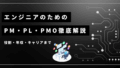

コメント